Analityka
Jest to funkcjonalność umożliwiająca wyświetlanie informacji statystycznych dotyczących aplikacji/procesu. W WEBCON BPS Portal dostępny jest dedykowany węzeł Analityka, pod którym kryją się zakładki zestawiające najważniejsze dane liczbowe w kontekście dostępnych aplikacji. Użytkownicy mogą również śledzić Trendy towarzyszące pracy z systemem oraz wyświetlać obiegi w formie Heatmapy.
Z funkcjonalności mogą korzystać użytkownicy posiadający aktywną licencję WEBCON Advanced Analytics Framework.
Za przetwarzanie informacji, na podstawie których przygotowywane i indeksowane są wszystkie raporty, zestawienia i wskaźniki Analityki, odpowiada rola OLAP WEBCON BPS Workflow Service.
Najważniejsze wskaźniki aplikacji
Sekcja dostępna jest po wybraniu w Portalu węzła Analiza → Analityka → Najważniejsze wskaźniki.
Jest ona podzielona na dwie zakładki W podziale na procesy oraz Porównanie w czasie.
Domyślnie globalny administrator biznesowy zobaczy na raporcie dane wszystkich procesów i aplikacji, z których korzystają użytkownicy. Analogicznie administrator biznesowy procesu zobaczy dane tych procesów, do których ma dostęp.
Wskaźniki analityczne WEBCON BPS mogą wyświetlać również użytkownicy, którym nadano globalne uprawnienia Dostęp odczytu do wszystkich elementów obiegów.
W podziale na procesy
Zawartość zakładki różni się w zależności od wykorzystywanych aplikacji i uprawnień przysługujących użytkownikowi.
Dane poszczególnych aplikacji w raporcie są pogrupowane i wyświetlane zgodnie ze stanem bieżącym, w kolejności alfabetycznej, podobnie jak w WEBCON BPS Designer Studio. Po kliknięciu na nazwę aplikacji rozwijana jest lista jej procesów, a po kliknięciu na proces – lista powiązanych obiegów.
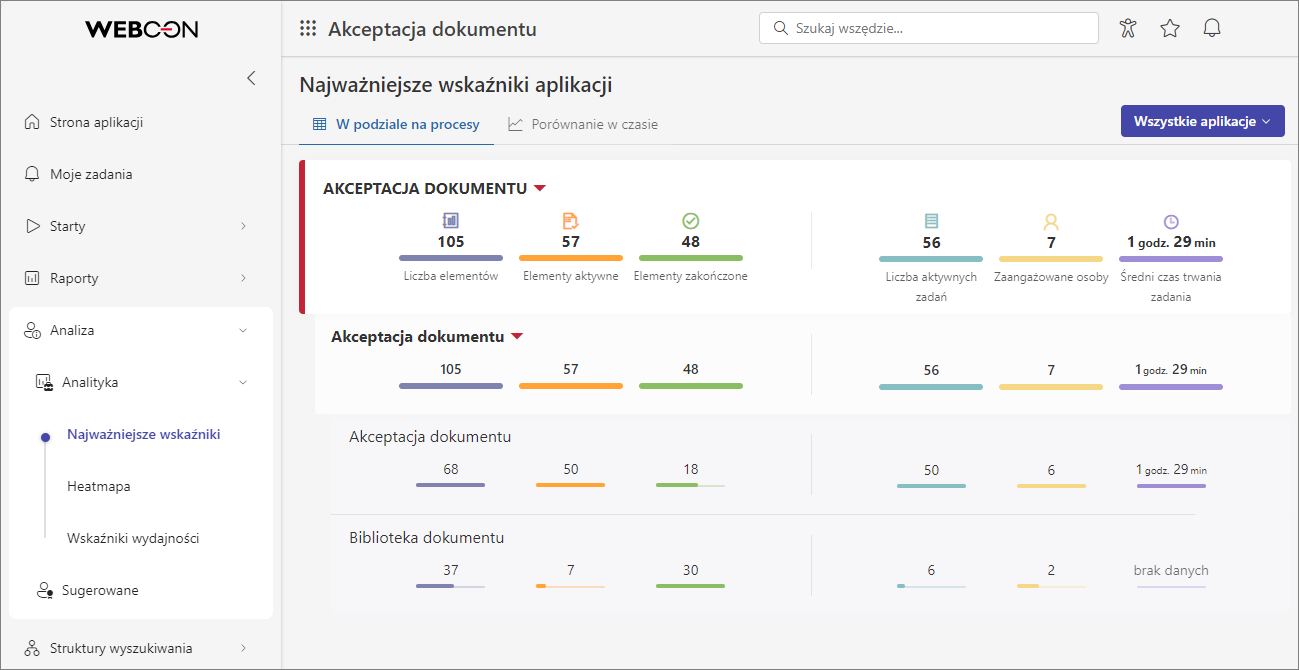
Liczba elementów
Liczba wszystkich elementów utworzonych do tej pory w procesach aplikacji.
Dzięki dostępnym Filtrom można wyświetlić liczbę elementów utworzonych w ramach określonego procesu lub obiegu, znajdujących się obecnie w danym kroku.
Pasek reprezentuje procentowy udział danej wartości w najwyższej wartości odnotowanej na tym poziomie grupowania.
Elementy aktywne
Liczba elementów, które aktualnie znajdują się w krokach innych niż krok końcowy.
Dzięki dostępnym Filtrom można wyświetlić liczbę elementów aktywnych w ramach określonego procesu lub obiegu, znajdujących się obecnie w danym kroku.
Pasek reprezentuje procentowy udział danej wartości w najwyższej wartości odnotowanej na tym poziomie grupowania.
Elementy zakończone
Liczba wszystkich elementów, które aktualnie znajdują się w kroku końcowym. Dzięki dostępnym Filtrom można wyświetlić liczbę elementów zakończonych w ramach określonego procesu lub obiegu. Pasek reprezentuje procentowy udział danej wartości w najwyższej wartości odnotowanej na tym poziomie grupowania.
Liczba aktywnych zadań
Liczba obecnie aktywnych zadań wszystkich użytkowników. Zadania przypisane do grup użytkowników prezentowane są jako pojedyncze zadanie, niezależnie od liczby użytkowników w grupie.
Dzięki dostępnym Filtrom można wyświetlić liczbę aktywnych zadań w ramach określonego procesu, obiegu lub kroku.
Pasek reprezentuje procentowy udział danej wartości w najwyższej wartości odnotowanej na tym poziomie grupowania.
Zaangażowane osoby
Liczba osób, które zarejestrowały element obiegu lub osobiście wykonały co najmniej jedno przypisane im zadanie. Osoby, których zadanie zostało anulowane nie są uwzględniane.
Pasek reprezentuje procentowy udział danej wartości w najwyższej wartości odnotowanej na tym poziomie grupowania.
Średni czas trwania zadania
Średni czas, jaki upłynął od chwili utworzenia zadania do momentu jego wykonania przez użytkownika. Wskaźnik jest obliczany w odniesieniu do zadań wszystkich użytkowników. Zadania anulowane nie są uwzględniane.
Pasek reprezentuje procentowy udział danej wartości w najwyższej wartości odnotowanej na tym poziomie grupowania.
Jeśli dla któregokolwiek z parametrów nie są dostępne żadne dane, to parametr przestaje być dostępny i wyświetlana jest informacja „brak danych”.
Filtrowanie
Filtr pozwala zawęzić widok raportu do danych wybranej aplikacji, wybranego procesu, obiegu, a nawet kroku.
Dostęp do powyższych wskaźników jest możliwy również z poziomu wybranej aplikacji. Wówczas filtrowanie będzie automatycznie zawężone do tej konkretnej aplikacji, a wskaźniki przygotowane wyłącznie na podstawie powiązanych z nią danych statystycznych.
Porównanie w czasie
Wybierając tę zakładkę, użytkownik może zobaczyć, jak kształtują się dane liczbowe dotyczące pracy z elementami workflow na przestrzeni zdefiniowanych przez niego okresów. Jest to raport, który stanowi wizualną reprezentację informacji uporządkowanych w czasie. Zawiera informacje o stanie liczbowym poszczególnych elementów, operacji i zadań, a także o czasie poświęconym na ich procesowanie i wykonanie.
Jeśli w sekcji W podziale na procesy skorzystano z filtru, aby zawęzić zakres wyświetlanych informacji, np. do wybranego obiegu, to ustawienia filtrowania będą automatycznie dziedziczone w tej zakładce (i na odwrót).
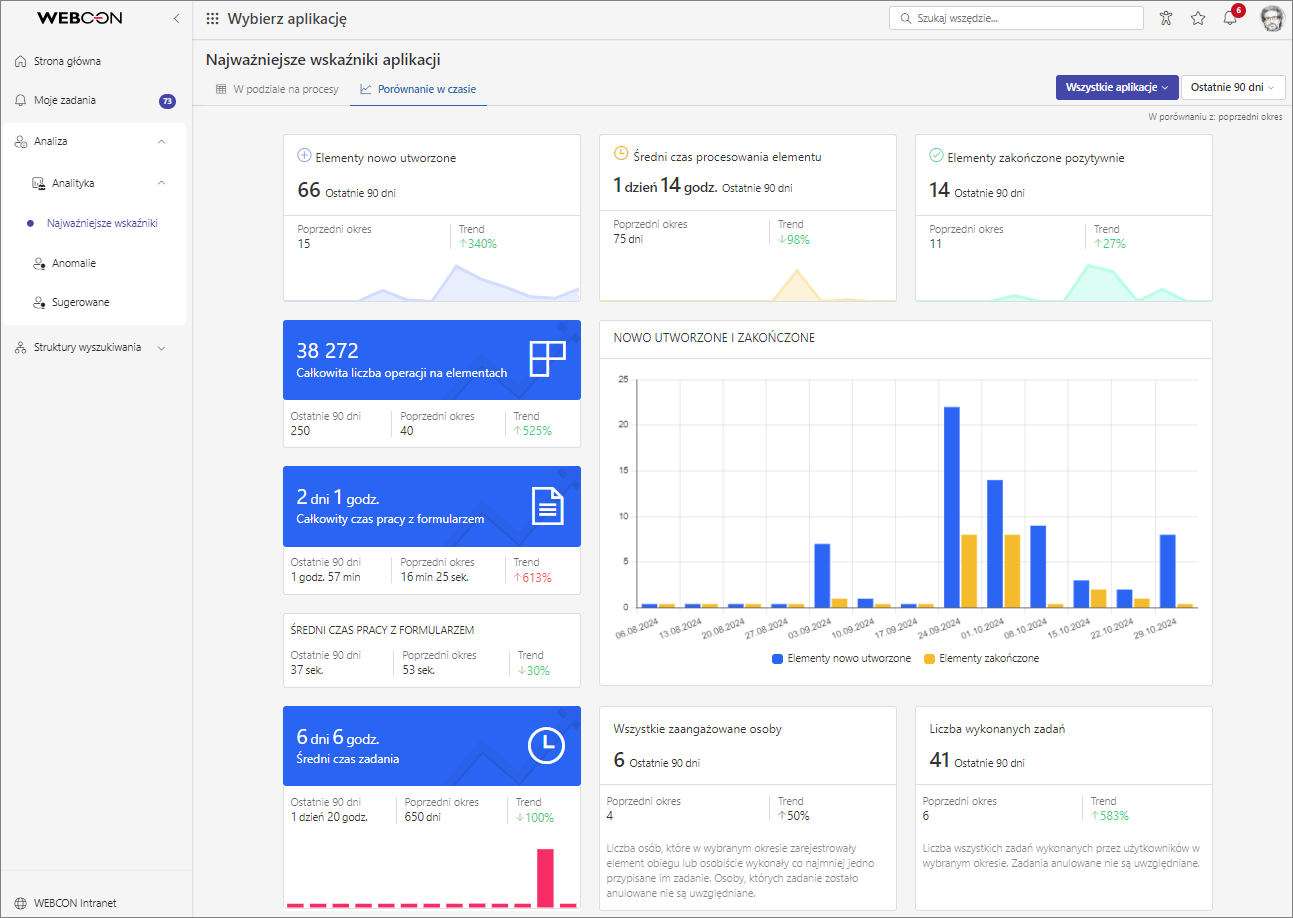
Elementy nowo utworzone
Liczba elementów utworzonych w danym okresie.
Średni czas procesowania elementu
Średni czas procesowania elementu od chwili jego utworzenia do momentu wejścia do kroku końcowego, wyrażony w dniach kalendarzowych.
W analizie uwzględniane są jedynie elementy znajdujące się aktualnie w kroku końcowym pozytywnym.
Elementy zakończone pozytywnie
Liczba elementów, które w danym okresie zostały umieszczone w kroku końcowym.
W analizie uwzględniane są jedynie elementy znajdujące się aktualnie w kroku końcowym pozytywnym.
Całkowita liczba operacji na elementach
Liczba wszystkich operacji, takich jak zapis elementu czy przejście ścieżką, wykonywanych na elementach ręcznie przez użytkowników lub automatycznie przez system.
Nowo utworzone i zakończone
Wykres, który prezentuje zagregowaną liczbę wszystkich elementów utworzonych w wybranym przedziale czasowym w zestawieniu z liczbą wszystkich elementów zakończonych w tym samym okresie.
Jako element zakończony uznaje się element znajdujący się w kroku końcowym pozytywnym lub negatywnym.
Przy agregacji danych pod uwagę brany jest czas utworzenia elementu, a w przypadku elementów zakończonych – czas wejścia do kroku końcowego.
Całkowity czas pracy z formularzem
Całkowity czas, jaki użytkownik poświęcają na edycję elementu.
Czas edycji liczony jest od chwili rozpoczęcia edycji elementu poprzez wprowadzenie zmian na formularzu do momentu zapisu lub przejścia ścieżką.
Średni czas pracy z formularzem
Całkowity czas, jaki użytkownik poświęcają na pojedynczą edycję elementu.
Czas edycji liczony jest od chwili rozpoczęcia przez użytkownika edycji elementu poprzez wprowadzenie zmian na formularzu do momentu zapisu lub przejścia ścieżką.
Średni czas zadania
Średni czas, jaki upłynął od chwili utworzenia zadania do momentu jego wykonania przez użytkownika.
Wskaźnik obliczany jest w odniesieniu do zadań wszystkich użytkowników. Zadania anulowane nie są uwzględniane.
Wszystkie zaangażowane osoby
Liczba osób, które w wybranym okresie zarejestrowały element obiegu lub osobiście wykonały co najmniej jedno przypisane im zadanie. Osoby, których zadanie zostało anulowane nie są uwzględniane.
Liczba wykonanych zadań
Liczba wszystkich zadań wykonanych przez użytkowników w wybranym okresie. Zadania anulowane nie są uwzględniane.
Filtrowanie
Filtr pozwala zawęzić widok raportu do danych wybranej aplikacji, wybranego procesu, obiegu, a nawet kroku.
Dostęp do powyższych wskaźników jest możliwy również z poziomu wybranej aplikacji. Wówczas filtrowanie będzie automatycznie zawężone do tej konkretnej aplikacji, a wskaźniki przygotowane wyłącznie na podstawie powiązanych z nią danych statystycznych.
Filtr czasowy
Domyślnie prezentowane są dane z ostatnich 90 dni. Użytkownik może samodzielnie zdefiniować okres, dla którego wyświetlane będą dane statystyczne, lub wybrać jeden z predefiniowanych zakresów wyrażonych w dniach, miesiącach, kwartałach lub latach.
Dodatkowo użytkownik może porównać dane z analogicznego Poprzedniego okresu (np. rok do roku), uzyskując tym samym wizualizację Trendów w odniesieniu do wszystkich prezentowanych parametrów, tj. związanych z wykonywanymi zadaniami i czasem poświęconym na ich realizację, pracę z formularzem itd.
Po wskazaniu preferowanego przedziału czasowego w filtrze dane prezentowane we wszystkich sekcjach zakładki zostaną odpowiednio zmienione.
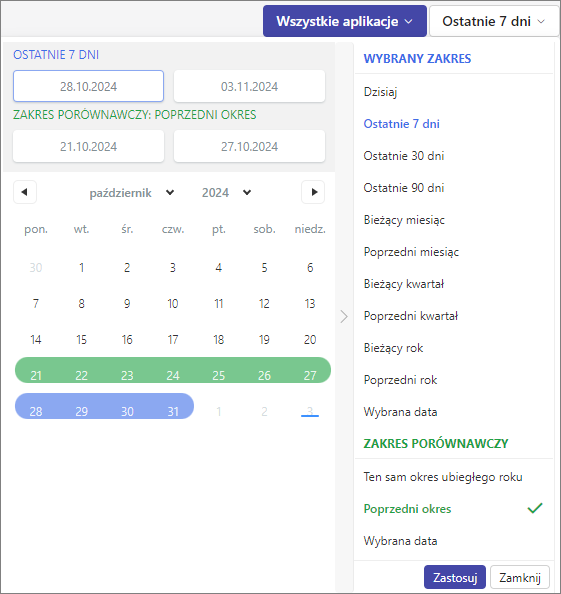
Heatmapa obiegów
Raport umożliwia analizę danych statystycznych dotyczących konkretnej aplikacji (po jej otworzeniu i przejściu na dedykowany węzeł w menu) i przyjmuje postać schematu graficznego obiegu, na którym zaznaczone są jego „gorące” i „zimne” punkty. Kroki i ścieżki są podświetlane zgodnie z częstotliwością ich wybierania przez osoby pracujące z formularzem oraz czasem poświęconym na realizację zadań, jak pokazano na legendzie znajdującej się poniżej obiegu. Rozkład kroków i ścieżek wyświetlanego obiegu jest zgodny z konfiguracją w WEBCON BPS Designer Studio – można go zmieniać, jednak wprowadzone zmiany nie zostaną zapisane.
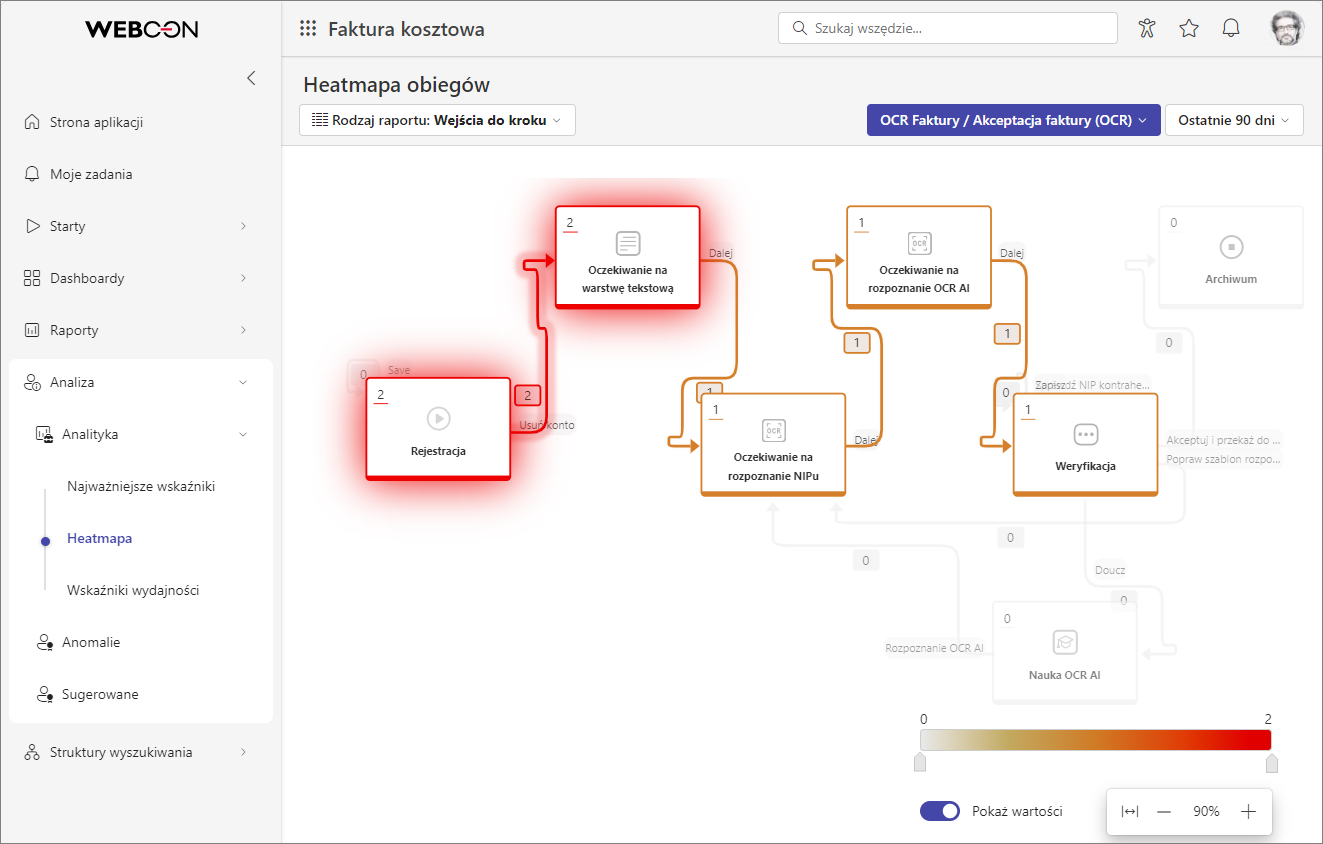
Do wyboru są następujące rodzaje raportu:
- Wejścia do kroku – całkowita liczba wejść do kroku, obiegu oraz liczba przejść ścieżką,
- Ponowne wejście do kroku – liczba pokazująca, jak często elementy ponownie wracały do tego samego kroku,
- Czas przebywania w kroku (całkowity/średni) – czas określający, jak długo elementy przebywały w danym kroku,
- Czas oczekiwania na zadanie – średni czas oczekiwania na zakończenie zadań przez użytkownika, do którego zadanie było przypisane,
- Czas pracy z formularzem (całkowity/średni) – czas, jaki użytkownicy spędzili nad wypełnieniem formularza,
- Zadania po terminie – liczba zadań wykonanych przez użytkowników w czasie dłuższym niż zakładany (określony w konfiguracji kroku).
W zależności od wybranego rodzaju raportu w lewym górnym rogu kroku i obok ścieżki przejścia wyświetlana jest wartość w postaci liczby całkowitej lub oznaczenia czasowego (z dokładnością do 1 godziny, minuty lub sekundy).
Jeśli między wybranymi krokami obiegu nastąpiło przejście ścieżką powrotną, która nie jest już dostępna na schemacie (np. została usunięta lub przeniesiona do innego kroku), to w raportach Wejścia do kroku i Ponowne wejście do kroku ścieżka ta będzie rysowana jako kopia dowolnej ścieżki wychodzącej z kroku powrotnego – będzie przesunięta względem oryginału i zwrócona w przeciwnym kierunku. Taka ścieżka powrotna zostanie narysowana, jeśli element workflow przeszedł przez nią co najmniej jeden raz. O liczbie przejść ścieżką powrotną informował będzie znajdujący się obok niej licznik.
Dodatkowo wszystkie ścieżki powrotne są oznaczane za pomocą dedykowanego identyfikatora graficznego (symbol strzałki). Licznik powrotów do danego kroku również jest oznaczony tym symbolem, a najechanie na niego kursorem myszy powoduje wyświetlenie odpowiedniego okna podpowiedzi.
Raport Heatmapa obiegów można filtrować według:
- użytkowników, którzy mieli przypisane zadania w ramach procesu – filtr ten jest dostępny wyłącznie dla raportów Czas oczekiwania na zadanie, Czas pracy z formularzem, Zadania po terminie,
- obiegu – domyślnie wyświetlany jest pierwszy obieg pierwszego procesu aplikacji,
- okresu.
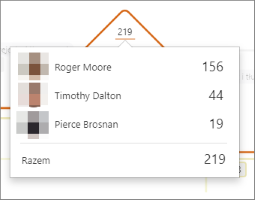
Jeśli jest to konieczne w związku z ograniczeniami prawnymi obowiązującymi w danym kraju, opcję filtrowania według użytkowników można wyłączyć, ustawiając w bazie konfiguracyjnej wartość „0” dla parametru globalnego TopUsersEnabled (domyślnie ustawioną wartością jest „1”).
Przesuwając suwakiem na legendzie (skali), użytkownik może zmieniać zakres wartości prezentowanych na krokach i ścieżkach obiegu. Co więcej odpowiednie ustawienie przycisku Pokaż wartości daje możliwość wyświetlania obiegu według indywidualnych preferencji – z danymi liczbowymi lub bez.
Szczegółowe informacje na temat analizy danych w WEBCON BPS wraz z przykładami dostępne są w ARTYKULE na naszym blogu technicznym.
Wskaźniki wydajności
Wskaźniki wydajności pozwalają mierzyć czas poświęcony na zadania w obiegu.
Czas wyliczany jest za pomocą akcji startujących i kończących liczenie wskaźnika, co pozwala na elastyczne wyznaczanie kroków, które wchodzą w skład jednego wskaźnika.
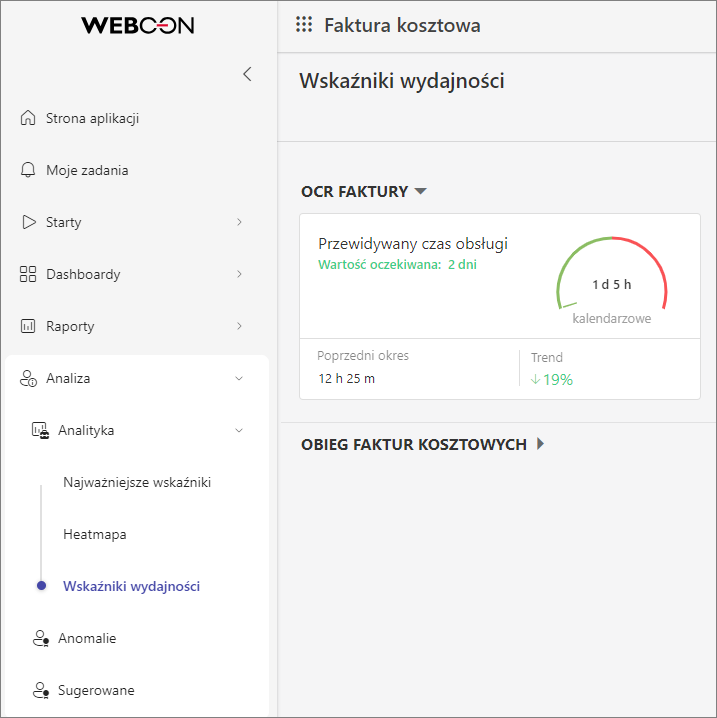
Pojedyncze wskaźniki tworzone są na poziomie konfiguracji procesu.
Głównym parametrem wskaźnika jest jego Tryb działania, który określa, jak czas będzie liczony: Licz według dni kalendarzowych, Licz tylko w dni robocze, lub W oparciu o regułę.
W przypadku trybu Licz tylko w dni robocze możliwe jest ustawienie czasu pracy, który wliczany będzie do wskaźnika. Dni robocze określane są za pomocą Kalendarza dni roboczych w Konfiguracji systemu.
W przypadku trybu W oparciu o regułę, wartość zwrócona przez regułą będzie ostateczną wartością wskaźnika. W edytorze reguły dostępne są dodatkowe zmienne pozwalające obliczyć wartości wskaźnika.
W Portalu Wskaźniki wydajności dostępne są w zakładce Statystyki w Panelu informacyjnym, mogą być konfigurowane jako element Dashboardu, kolumna Raportu, natomiast w Historii elementu prezentowane są jako połączone punkty, z uwzględnieniem kroków, w jakich były liczone.
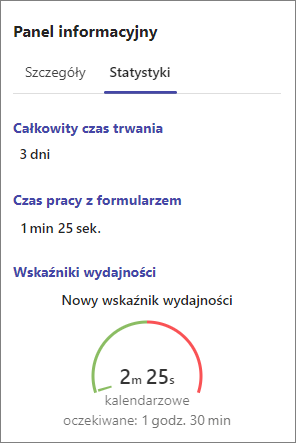
Wskaźniki wydajności osadzone na Dashboardzie w postaci widżetów są widoczne dla użytkowników posiadających co najmniej następujące uprawnienia:
- Dostęp do wszystkich elementów z możliwością edycji,
- Dostęp do wszystkich elementów wraz z załącznikami,
- Dostęp do wszystkich elementów bez dostępu do załączników.
Wypełnienie tarczy wskaźnika zależy od stosunku liczonego czasu do przewidywanego czasu w konfiguracji wskaźnika.
Więcej na temat Wskaźników wydajności można przeczytać w ARTYKULE na naszym blogu technicznym.